Tabela de Medidas para Confecção
A Tabela de Medidas da Molde.me facilita a padronização e otimiza o trabalho de modelistas e confecções. Integrando os módulos de modelagem digital e ficha técnica de roupas, você pode criá-la uma vez e reutilizá-la sempre!
Com a Tabela de Medidas, você pode digitalizar moldes e medir diretamente no estúdio de modelagem, registrando cada detalhe como comprimento, largura, cava e bainha. Também é possível criar do zero, em formato de lista, e vincular automaticamente à ficha técnica de roupas.
Agora, vamos à prática! Comece pelo mais simples:
- No estúdio de modelagem, abra um molde no qual você quer criar a tabela de medidas.
- No canto esquerdo, clique no ícone “Tabela de Medidas” ou use a tecla de atalho D maiúscula.
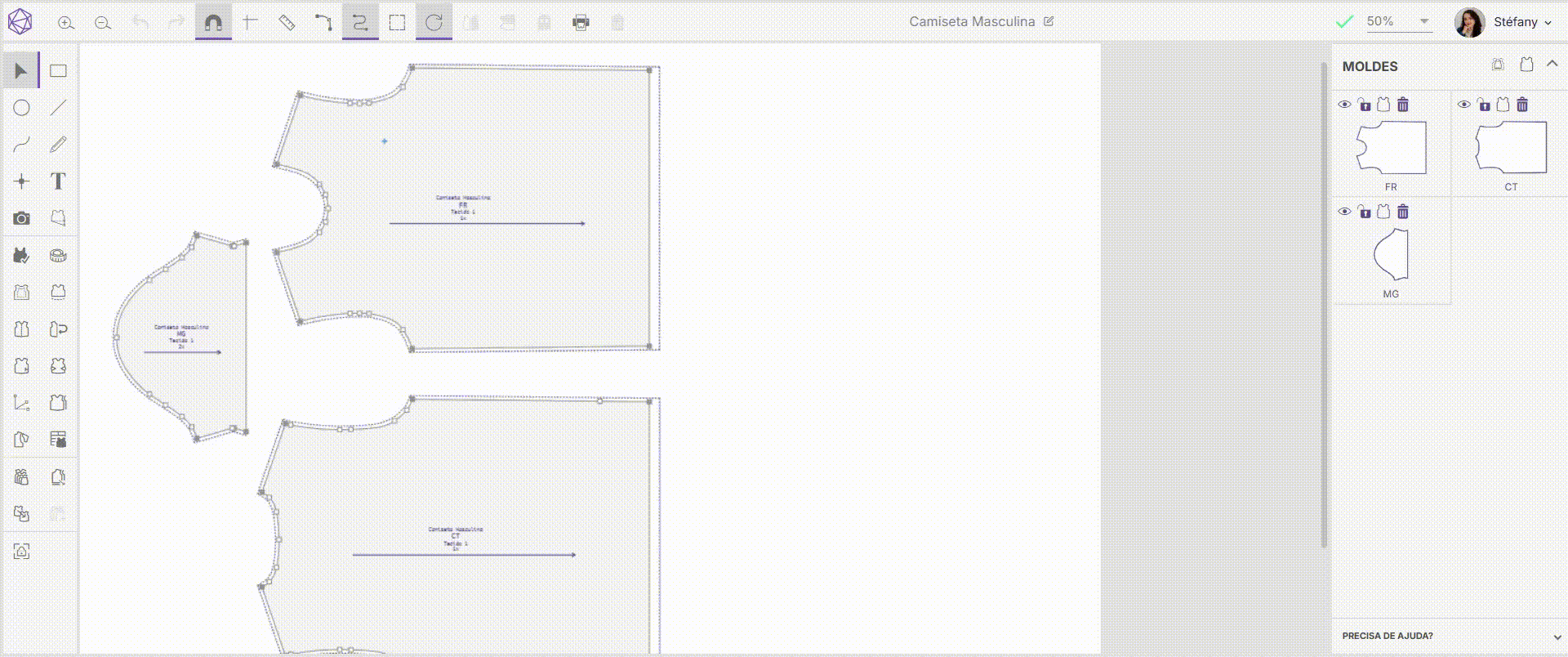
Imagem 1: CAD Molde.me | Fonte: Molde.me
Quatro formas de usar
A Tabela de Medidas oferece diversas possibilidades! Vamos te mostrar quatro formas de usá-la, veja as possibilidades abaixo:
Iniciando pela criação da Medida entre dois pontos, essa opção é usada para medir distâncias que atravessem a peça, como a largura ou o comprimento. Siga o passo a passo:
- Com a Tabela de Medidas aberta, clique em “Nova Medida”.
- No lado direito, em “Nome da Medida”, escreva o nome da parte que está medindo (ex.: Comprimento).
- Clique no ponto do molde onde deseja iniciar a medição.
- Arraste o mouse até o ponto onde deseja finalizar e clique para concluir.
- Clique em Salvar
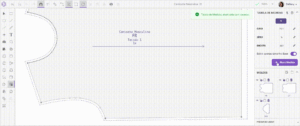
A segunda forma de usar a Tabela de Medidas é medindo uma parte do contorno do painel, como cavas e decotes. Veja como fazer:
- Com a Tabela de Medidas aberta, clique em “Nova Medida”.
- No lado direito, em “Nome da Medida”, escreva a parte que está medindo (ex.: Cava).
- Ative a opção “Utilizar o contorno do painel”.
- Clique no contorno desejado (ex.: a cava).
- Clique em Salvar
Pronto, a medida está registrada! 🚀 E aqui está uma ilustração:

A terceira forma de usar a Tabela de Medidas é inserindo uma medida manualmente, como o tamanho de um zíper.
- Com a Tabela de Medidas aberta, clique em “Nova Medida”.
- No lado direito, em “Nome da Medida”, escreva o nome da parte que está medindo (ex.: Zíper).
- Clique no ícone “+”.
- Digite a medida desejada.
- Clique em Salvar.
Veja como fazer:
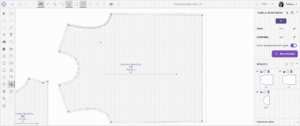
A quarta forma de usar a Tabela de Medidas é somando duas ou mais medidas de contorno ou distâncias entre pontos para formar uma única medida. Confira o passo a passo:
- Com a Tabela de Medidas aberta, clique em “Nova Medida”.
02 No lado direito, em “Nome da Medida”, escreva a parte que está medindo (ex.: Decote Frente + Decote Costas).
03 Insira a primeira medida usando uma das três formas que aprendemos.
04 Adicione a segunda medida (ou mais, se necessário).
05 Clique em Salvar.
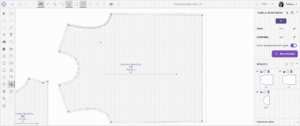
Ficou alguma dúvida? Entre em contato com nosso Suporte através do WhatsApp.
Respondeu à sua pergunta?

